Wie Sie Daten auf einem gesperrten iPhone X/8/7/SE/6s/6/5s/5 u.a. sichern
Oct 15, 2025 • Filed to: Datensicherung zwischen Telefon & PC • Proven solutions
Ich habe mein iPhone X/8 Sperrbildschirmpasswort vergessen!
Ich habe das Passwort für mein iPhone 8 vergessen. Jetzt ist der Sperr-Button kaputt und iTunes erkennt es nicht. Dieses iPhone 8 habe ich lange Zeit benutzt und ich denke, es ist an der Zeit, auf ein neues iPhone 8 zu wechseln. Allerdings habe ich eine Menge Daten darauf und die meisten davon sind ziemlich wichtig. Gibt es eine Möglichkeit, die Daten auf meinem gesperrten iPhone 8 zu sichern? Lassen Sie es mich bitte wissen, wenn Sie einen guten Ratschlag haben. Vielen Dank im Voraus!!
Es ist traurig, so etwas zu hören. Die gute Nachricht ist, dass Sie eine Chance haben, die Daten auf Ihrem gesperrten iPhone zu sichern. In diesem Artikel zeigen wir Ihnen 3 Methoden zum selektiven Sichern der iPhone-Daten auf.
- Teil 1: Wie Sie ein gesperrtes iPhone mit iTunes sichern
- Teil 2: Extrahieren Sie Daten des gesperrten iPhones aus einem iCloud-Backup
- Teil 3: Wie Sie Daten von einem gesperrten iPhone mit dr.fone - Telefon-Backup (iOS)
Teil 1: Wie Sie ein gesperrtes iPhone mit iTunes sichern
Falls Sie Ihr iPhone mit iTunes vorher synchronisiert haben und Sie Ihr iPhone nicht neugestartet haben, nachdem Sie es das letzte Mal mit iTunes verbunden haben, wird sich iTunes an das Passwort erinnern. In dem Fall wird Sie iTunes nicht bitten, Ihr iPhone zu entsperren, wenn Sie es anschließen. Auf diese Weise können Sie das gesperrte iPhone mit iTunes sichern.
Schritt 1: Öffnen Sie iTunes und schließen Sie Ihr iPhone per USB-Kabel am Computer an.
Schritt 2: Klicken Sie auf „Übersicht“ in der linken Fensterseite und anschließend auf „Jetzt sichern“, um den Sicherungsvorgang einzuleiten.
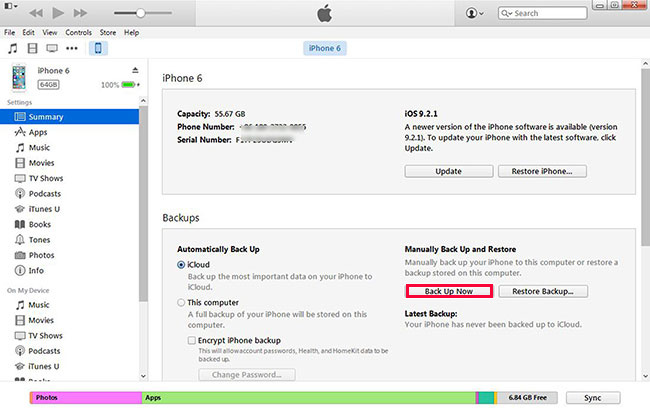
Schritt 3: Wenn der Sicherungsprozess abgeschlossen ist, können Sie den Speicherort Ihrer iPhone-Backups suchen und Ihre Sicherungsdateien überprüfen.
Schritt 4: Nachdem Sie Ihre iPhone-Daten gesichert haben, können Sie Ihr iPhone mit iTunes in den Wiederherstellungsmodus versetzen, um den iPhone-Sperrbildschirm zu entsperren. Sie können den Home-Button und den Power-Button gleichzeitig gedrückt halten, bis das Apple-Logo erscheint. Dann sollten Sie den Power-Button loslassen und den Home-Button weiterhin gedrückt halten, bis Sie einen iTunes-Alarm bemerken, der Ihnen mitteilt, dass sich das iPhone jetzt im Wiederherstellungsmodus befindet. Sie werden das Fenster auf Ihrem iPhone angezeigt bekommen, was bedeutet, dass Sie Ihr iPhone-Passwort löschen.

Anmerkung: Es gibt allerdings viele Nutzer, die ihr iPhone nicht mit iTunes synchronisiert haben oder ihr iPhone nach der letzten Verbindung mit iTunes neugestartet haben - dann ist es iTunes nicht möglich, die Daten auf einem gesperrten iPhone zu sichern. Was soll ich dann tun? Lassen Sie uns zum nächsten Teil übergehen.
Teil 2: Extrahieren Sie Daten des gesperrten iPhones aus einem iCloud-Backup
Wenn Sie vorher das iCloud-Backup eingerichtet haben, wird iCloud Ihre iPhone-Daten automatisch sichern, wenn Sie mit einem WLAN-Netzwerk verbunden sind. In diesem Fall können Sie dr.fone - Datenrettung (iOS) verwenden, um die Daten Ihres gesperrten iPhones aus einem iCloud-Backup auf Ihren Computer zu extrahieren. Diese Software ist ein effizientes Datenwiederherstellungsprogramm, die Ihnen ermöglicht, Ihre iPhone-Daten aus einem iCloud- oder iTunes-Backup per Vorschau zu begutachten und selektiv wiederherzustellen.

dr.fone - Datenrettung (iOS)
Die weltweit beste Software für iPhone/iPad-Datenrettung
- Einfacher Vorgang, der nur wenige Klicks erfordert.
- Stellen Sie Kontakte direkt vom iPhone, aus einem iTunes-Backup oder iCloud-Backup wieder her.
- Stellen Sie Kontakte einschließlich Nummern, Namen, E-Mail-Adresse, Berufsbezeichnung, Unternehmen etc. wieder her.
- Sehen Sie sich selektiv eine Vorschau der Daten an und stellen Sie sie auf Wunsch wieder her.
- Unterstützt alle Modellen von iPhone und das aktuelle iOS vollständig!
Schritt 1: Laden Sie das Programm herunter und installieren Sie es.
Schritt 2: Öffnen Sie die Software und schließen Sie Ihr iPhone per USB-Kabel am Computer an. Klicken Sie auf „Wiederherstellen“, dann wählen Sie „Von iCloud-Backupdateien wiederherstellen“ und melden Sie sich bei der iCloud an.
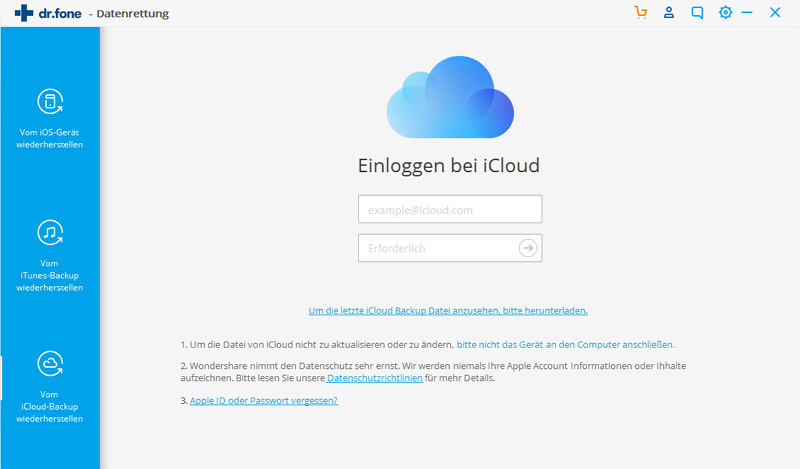
Schritt 3: Wenn Sie sich bei der iCloud anmelden, wird das Programm Ihre iCloud-Backups auflisten. Sie können ein beliebiges davon wählen und auf „Download“ klicken, um das iCloud-Backup zu bekommen.
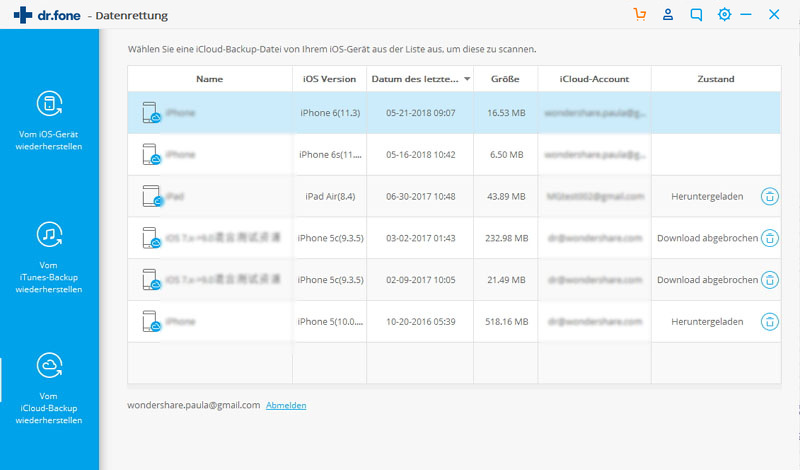
Schritt 4: Sobald der Downloadvorgang abgeschlossen ist, können Sie die Objekte per Vorschau ansehen und markieren, um Sie auf Ihren Computer zu exportieren.
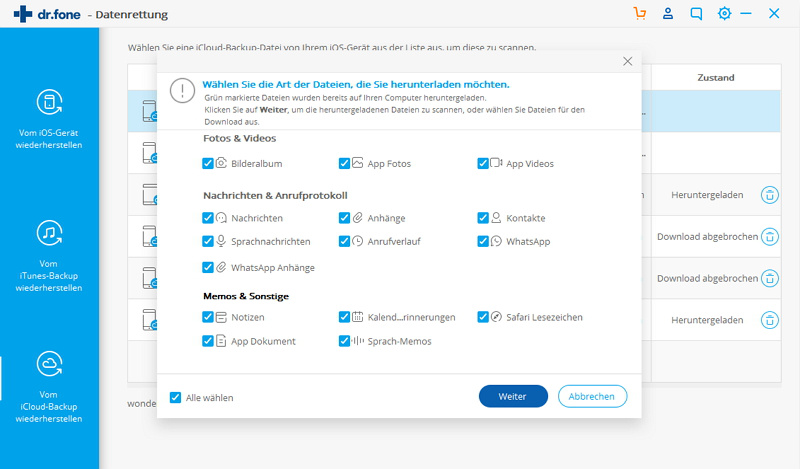
Teil 3: Wie Sie Daten von einem gesperrten iPhone mit dr.fone - Telefon-Backup (iOS)
Aus obiger Einführung haben wir erfahren, dass wir iTunes Sync oder iCloud-Backup einrichten müssen, bevor wir die Daten eines gesperrten iPhones sichern können. Was aber, wenn ich keine dieser beiden Optionen vorher eingerichtet habe? In diesem Teil werden wir Ihnen ein effizientes Programm vorstellen: dr.fone - Telefon-Backup (iOS). Hiermit können Sie die Daten eines gesperrten iPhones direkt sichern. Dieses Programm hilft Ihnen beim Zugriff auf Ihr iPhone, der Vorschau, Sicherung und dem Exportieren von iPhone-Videos, Anruflisten, Notizen, Nachrichten, Kontakten, Fotos, iMessages, Facebook-Nachrichten und vielen anderen Daten ohne iTunes. Das Programm funktioniert aktuell perfekt für die neueste iOS-Version und unterstützt iPhone X/8/7/SE/6s/6/5s/5. Sie können sich den Kasten unten durchlesen, um genauere Informationen zu dr.fone zu erhalten.
dr.fone - Telefon-Backup (iOS)
- Bietet eine Komplettlösung, um ein Backup für iOS WhatsApp-Nachrichten zu erstellen.
- Sichern Sie iOS-Nachrichten auf Ihrem Computer.
- Übertragen Sie die WhatsApp-Nachrichten auf Ihr iOS- oder Android-Gerät.
- Stellen Sie WhatsApp-Nachrichten auf Ihrem iOS- oder Android-Gerät wieder her.
- Exportieren Sie Fotos und Videos aus WhatsApp.
- Schauen Sie sich die Backup-Daten an und exportieren Sie einzelne Daten.
- Vollständig kompatibel mit der aktuellen iOS-Version.
Schritte zum Sichern und Wiederherstellen gesperrter iPhones
Lassen Sie uns als nächstes anschauen, wie genau wir Daten auf gesperrten iPhones ohne iTunes sichern. Diese Anleitung basiert auf der Windows-Version von dr.fone. Sollten Sie ein Mac-Nutzer sein, laden Sie bitte die Mac-Version herunter. Die Arbeitsschritte sind ähnlich.
Schritt 1: Schließen Sie Ihr iPhone am Computer an
Um ein gesperrtes iPhone zu sichern, starten Sie das Programm nach der Installation und verbinden Sie Ihr iPhone mit dem Computer. Sobald Ihr Gerät vom Programm erkannt wurde, werden Sie folgendes Fenster sehen können.

Schritt 2: Wählen Sie „Telefon-Backup“
Nachdem Sie „Telefon-Backup“ ausgewählt haben, müssen Sie die zu sichernden Dateitypen auswählen. Klicken Sie dann auf „Backup“.
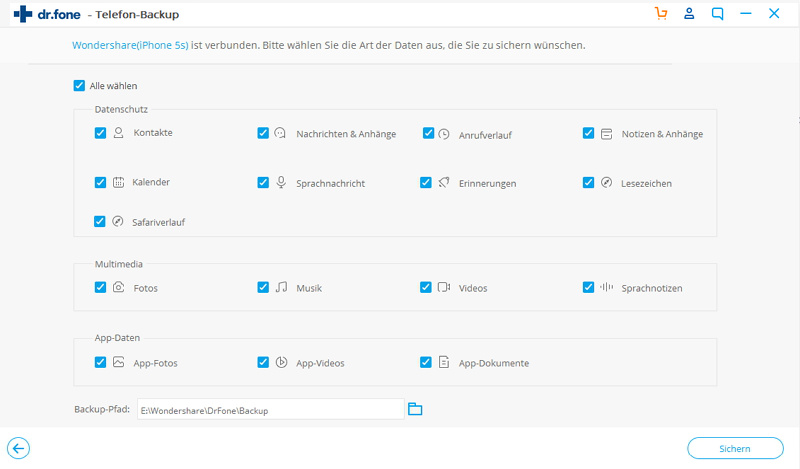
Schritt 3: Daten des gesperrten iPhones sichern
dr.fone sichert nun Ihre iPhone-Daten; bitte trennen Sie die Verbindung zu Ihrem Gerät nicht.
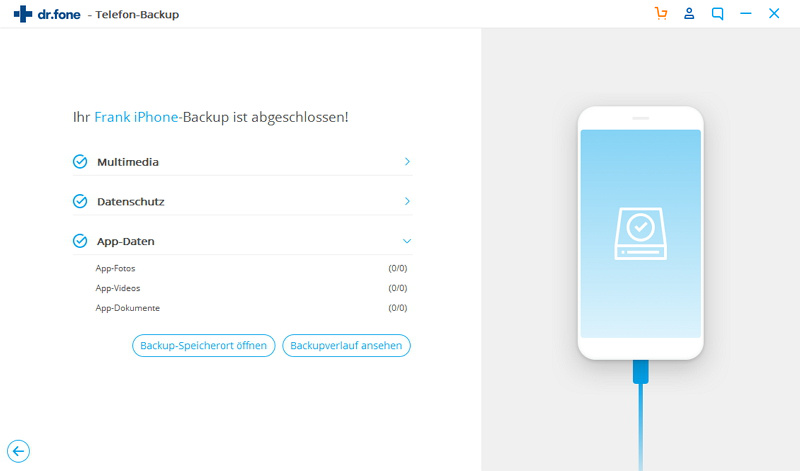
Schritt 4: Exportieren oder Wiederherstellen des gesperrten iPhones
Wenn die Sicherung abgeschlossen ist, können Sie alle Inhalte der Sicherungsdatei in Kategorien begutachten. Wählen Sie beliebige zum Exportieren oder Wiederherstellen an und klicken Sie schließlich nur noch auf den Button „Auf Gerät wiederherstellen“ oder „Auf PC exportieren“ in der rechten unteren Ecke des Fensters.
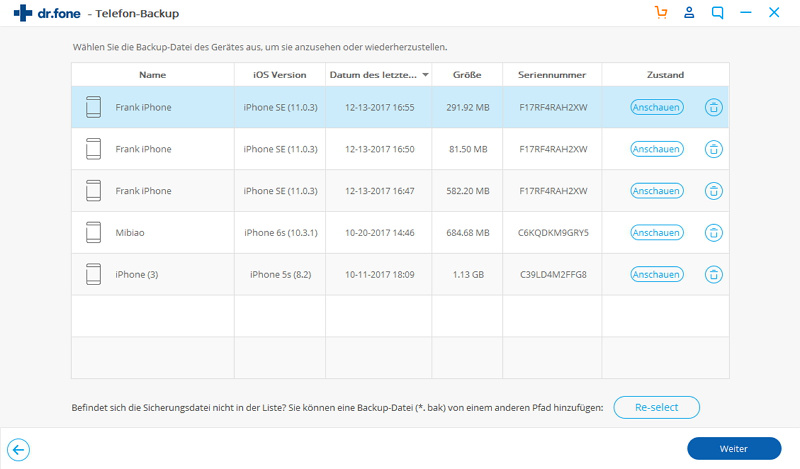
Anmerkung: Falls Sie von dr.fone trotzdem nach einem Passwort gefragt werden, werden Sie nicht sauer. Sie müssen wissen, dass dr.fone nichts auf Ihrem iPhone verändern kann, auch nicht die Deaktivierung des Passworts. Von daher wird es nicht helfen, das Passwort zu löschen. Wenn Sie Ihr Gerät kürzlich erst mit iTunes synchronisiert haben, wird sich iTunes an das Passwort erinnern. Auf diesem Weg kann dr.fone auf Ihr Gerät zugreifen. Natürlich müssen Sie iTunes nicht auf Ihrem Computer starten, wenn Sie dr.fone benutzen. Bitte erlauben Sie Ihrem Telefon, dem Computer zu vertrauen, wenn Sie Ihr Telefon am Computer anschließen.
iPhone Backup & Wiederherstellung
- 1 iPhone-Daten sichern
- Nicht genug Speicherplatz, um iPhone-Backup wiederherzustellen
- iPhone Kontakte sichern
- Fotos von iPhone MMS auf dem PC sichern
- iPhone Fotos sichern
- iPhone SMS exportieren
- 2 Lösungen zum iOS-Backup
- Speicherort der iPhone-Backups
- Daten auf einem gesperrten iPhone sichern
- iPod Touch Backup Extractor
- 3 Tipps für das iPhone-Backup

Allrounder-Lösung für Smartphone






















Julia Becker
staff Editor